Bạn đang tìm cách đặt video làm hình nền đại diện Facebook nhưng chưa biết làm thế nào? Theo dõi bài hướng dẫn chi tiết ngay sau đây của Blogkienthuc.edu.vn.
Bạn đang tìm cách đặt video làm hình nền đại diện Facebook nhưng chưa biết làm thế nào? Theo dõi bài hướng dẫn chi tiết ngay sau đây của Blogkienthuc.edu.vn.
Bạn đang đọc: Hướng dẫn cách đặt video làm hình nền đại diện Facebook
Cài video làm ảnh đại diện thay thế cho hình ảnh truyền thống
Thay vì sử dụng hình ảnh để cài đặt làm hình đại diện Facebook nhàm chán, người dùng có thêm tùy chọn cài đặt video làm hình nền đại diện. Với nội dung video không vi phạm các quy định và điều khoản của Facebook, ngoài ra, video đại diện có độ dài ngắn hơn 10s và sẽ luôn được hiển thị ở chế độ công khai. Facebook giới thiệu tính năng này tới người dùng nhằm thu hút người dùng và tạo điểm nhấn cho trang cá nhân của họ.
Phần hướng dẫn cách đặt video làm hình nền đại diện Facebook bên dưới đây, Blogkienthuc.edu.vn sử dụng điện thoại iPhone làm mẫu. Người dùng hoàn toàn có thể tham khảo và thực hiện trên điện thoại Android một cách dễ dàng với cách thực hiện chỉ khác nhau đôi chút. Mời theo dõi phần hướng dẫn cách đặt video làm hình nền đại diện Facebook chi tiết ngay sau đây của Blogkienthuc.edu.vn.
Cách đặt video làm hình nền đại diện Facebook
Bước 1: Cách đặt video làm hình nền đại diện Facebook rất đơn giản, đầu tiên truy cập vào ứng dụng Facebook
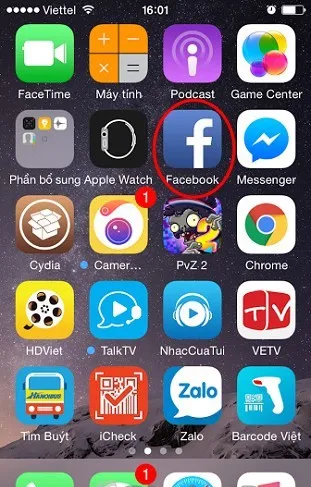
Hình ảnh hướng dẫn người dùng cách đặt video làm hình nền đại diện Facebook trên điện thoại iPhone
Bước 2: Vào tab profile sau đó chạm vào hình máy quay nhỏ trên ảnh đại diện của bạn để xuất hiện các tùy chọn
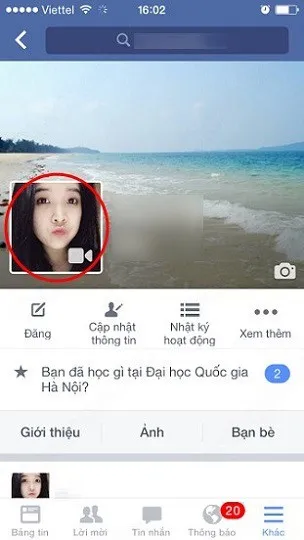
Hình ảnh hướng dẫn người dùng cách đặt video làm hình nền đại diện Facebook trên điện thoại iPhone
Bước 3: Chạm vào tải video hoặc ảnh lên từ thư viện sẵn có. Hoặc chọn quay video đại diện mới nếu bạn muốn tạo một video mới và chọn nó làm video đại diện.
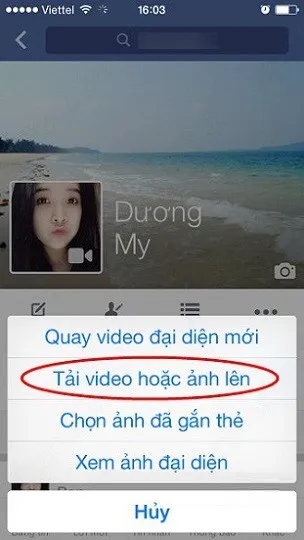
Hình ảnh hướng dẫn người dùng cách đặt video làm hình nền đại diện Facebook trên điện thoại iPhone
Bước 4: Chọn một video trong thư viện của bạn làm ảnh đại diện, lưu ý: Facebook chỉ cho phép người dùng tải lên những video ngắn hơn 10s.
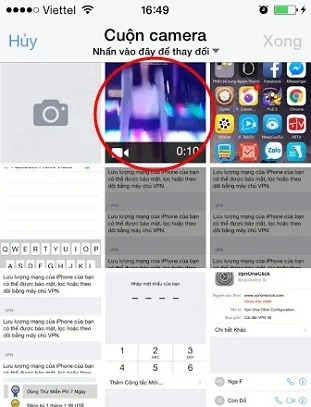
Hình ảnh hướng dẫn người dùng cách đặt video làm hình nền đại diện Facebook trên điện thoại iPhone
Bước 5: Chạm vào tiếp để bỏ qua xem lại video được chọn và sang bước tiếp theo
Tìm hiểu thêm: Mẹo hay lưu 1000 bức ảnh trên iPhone không tốn miếng dung lượng nào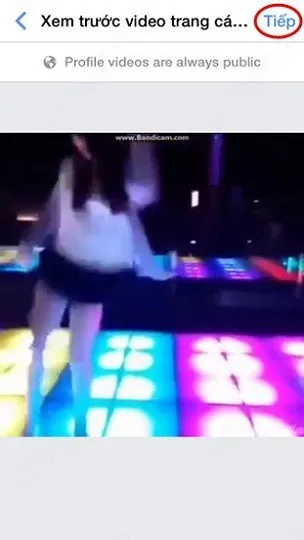
Hình ảnh hướng dẫn người dùng cách đặt video làm hình nền đại diện Facebook trên điện thoại iPhone
Bước 6: Chọn lưu để thay đổi cài đặt
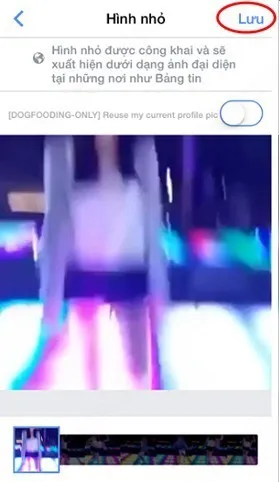
Hình ảnh hướng dẫn người dùng cách đặt video làm hình nền đại diện Facebook trên điện thoại iPhone
Bước 7: Xác nhận lưu video làm hình đại diện và luôn hiển thị ở chế độ công khai.
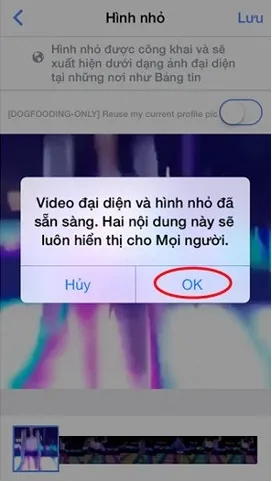
Hình ảnh hướng dẫn người dùng cách đặt video làm hình nền đại diện Facebook trên điện thoại iPhone
Bước 8. Hoàn thành cài đặt. Thưởng thức thành quả.
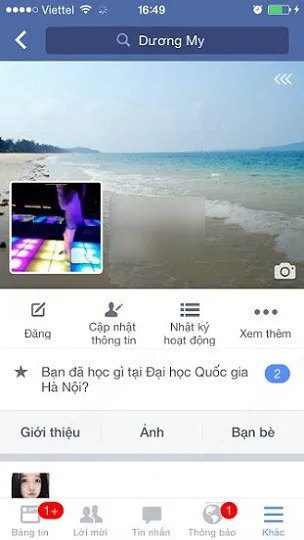
>>>>>Xem thêm: File INDD là gì? Cách mở và chuyển đổi file INDD sang PDF hoặc JPG
Hình ảnh hướng dẫn người dùng cách đặt video làm hình nền đại diện Facebook trên điện thoại iPhone
Như vậy bạn vừa xem bài hướng dẫn cách đặt video làm hình nền đại diện Facebook trên điện thoại iPhone. Theo dõi trang tin tức của Blogkienthuc.edu.vn để cập nhật các tin tức mới nhất về công nghệ nhé.
Xem thêm: Hệ điều hành mã nguồn mở là gì? Những hệ điều hành mã nguồn mở thông dụng nhất hiện nay
Minh Hieu
Source: Tổng hợp

